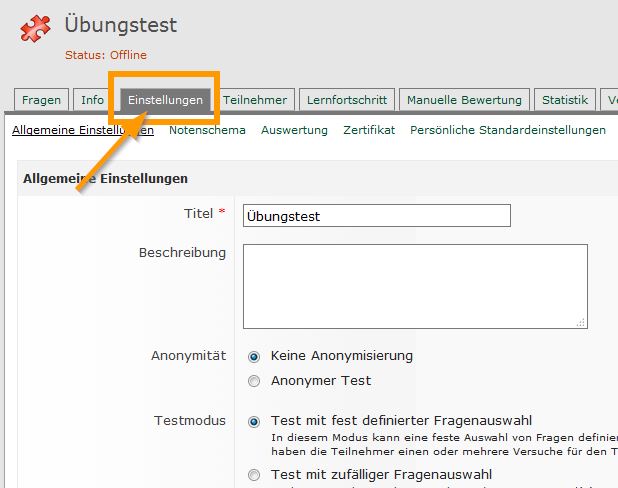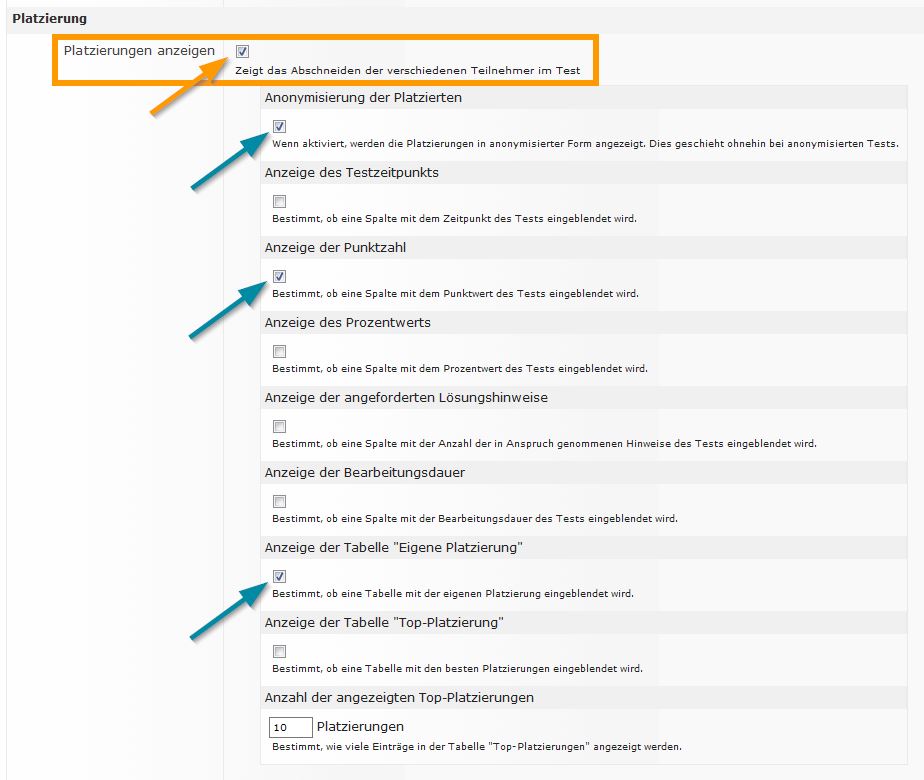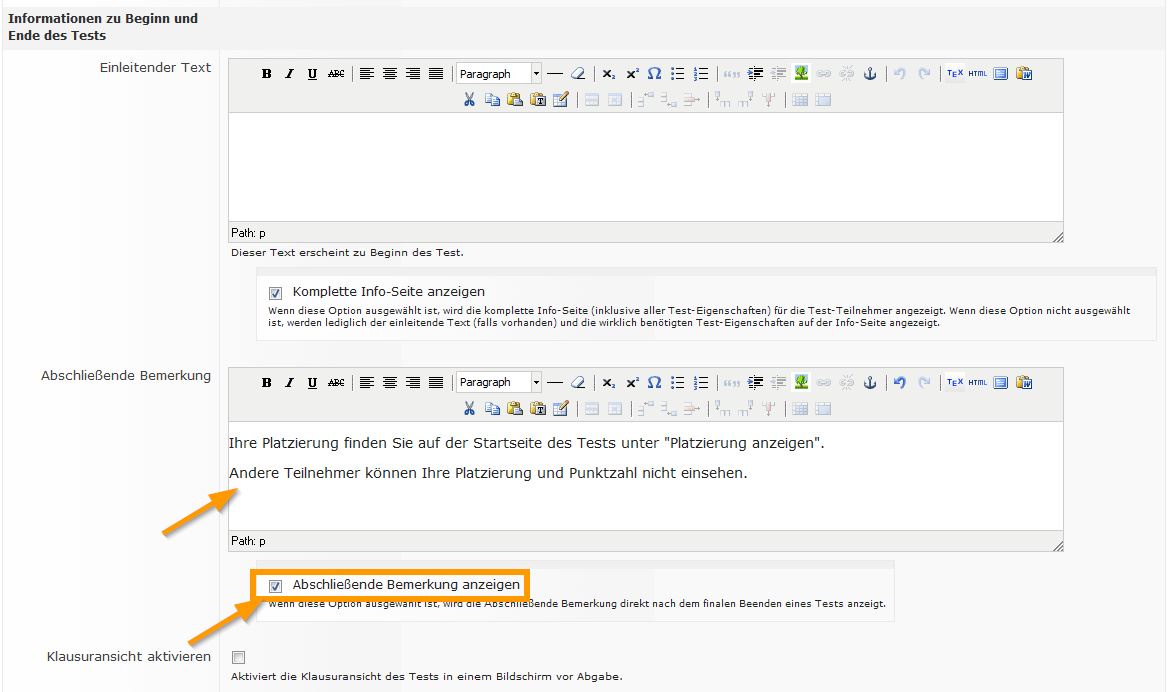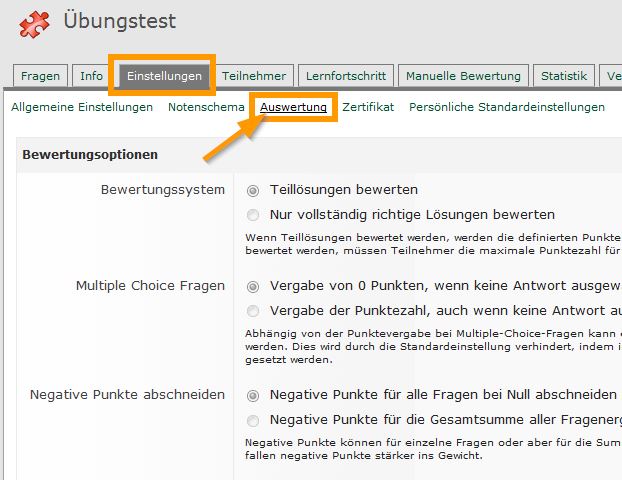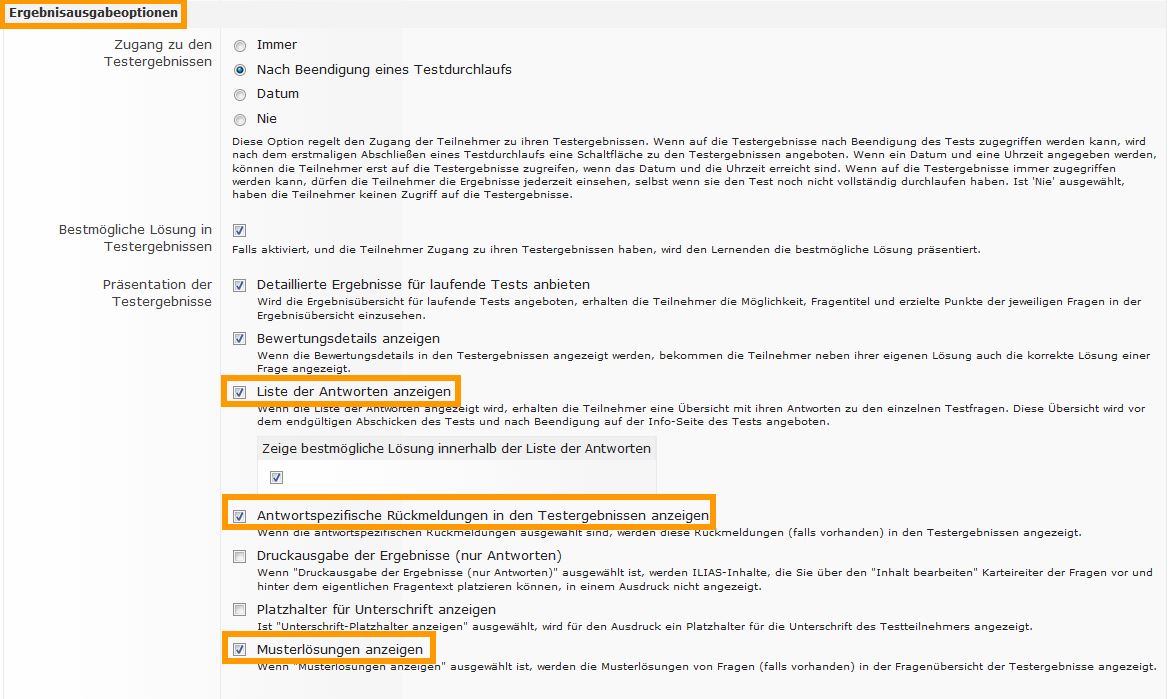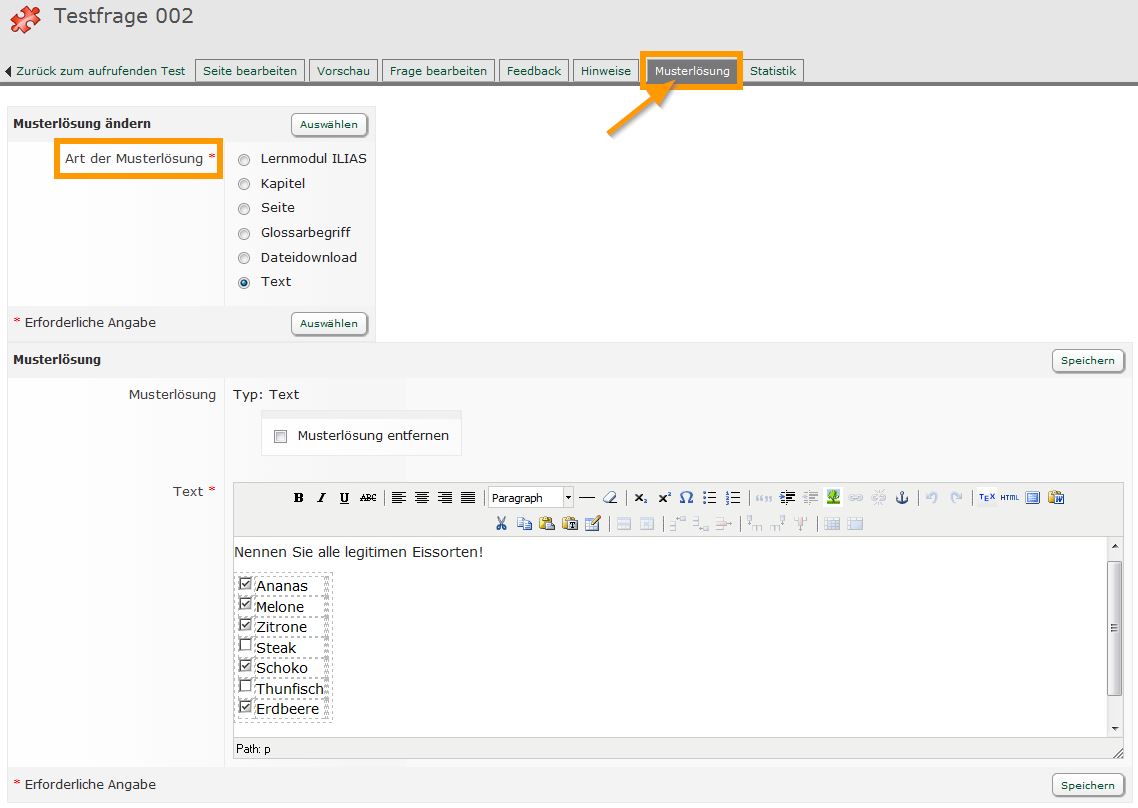| Zeile 40: | Zeile 40: | ||
Test Einstellungen Auswertung.jpg| Wählen Sie in den Testeinstellungen unter '''Auswertung'''... | Test Einstellungen Auswertung.jpg| Wählen Sie in den Testeinstellungen unter '''Auswertung'''... | ||
Test Einstellungen Auswertung Ergebnisausgabeoptionen.jpg| ...die Option "Musterlösung anzeigen" aus, damit die Musterlösung nach Abschluss des Tests angezeigt wird. | Test Einstellungen Auswertung Ergebnisausgabeoptionen.jpg| ...die Option "Musterlösung anzeigen" aus, damit die Musterlösung nach Abschluss des Tests angezeigt wird. | ||
Test Frage Musterlösung.jpg |Legen Sie für jede Frage des Tests die Musterlösung an, indem in der Bearbeitungsansicht der Frage den Reiter "Musterlösung" auswählen und dann die Art der Musterlösung auswählen und diese ggf. editieren. | Test Frage Musterlösung.jpg |Legen Sie nun für jede Frage des Tests die Musterlösung an, indem in der Bearbeitungsansicht der Frage den Reiter "Musterlösung" auswählen und dann die Art der Musterlösung auswählen und diese ggf. editieren. | ||
</gallery> | </gallery> | ||
Version vom 23. Juni 2015, 15:36 Uhr
Erstellung eines Fragenpools in ILIAS
Ein Fragenpool dient als Sammelobjekt für Testfragen. Möchten Sie Fragen z.B. mehrfach verwenden, empfiehlt es sich, die Fragen in einem Fragenpool abzuspeichern und dann aus dem Fragenpool in einem Test oder in ein Lernmodul einzufügen.
Erstellung verschiedener Fragentypen
Single Choice Frage
Multiple Choice Frage
Anordnungsfrage (horizontal)
Lückentextfrage
Fehlertext
Anordnungsfrage
Zurodnungsfrage
ImageMap-Frage
Formelfrage
Allgemeine Testeinstellungen im Selbsttest
Weitere Hinweise
Bereitstellung von Highscore-Listen
Im Selbsttest besteht die Möglichkeit, z.B. zur Motivierung Ihrer Studierenden, im Anschluss eines Selbsttests eine Highscore-Liste zu den Ergebnissen der Testteilnehmer anzeigen zu lassen.
Aktivieren Sie den Highscore, indem Sie im ILIAS-Test unter “Einstellungen"-> "Allgemeine Einstellungen"-> "Platzierung” ein Häkchen bei “Platzierung anzeigen” setzen.
Wählen Sie dann aus, welche Informationen die Studierenden angezeigt bekommen sollen. Um den Datenschutz zu gewährleisten, empfehlen wir die Auswahl “Anonymisierung der Platzierten”. Damit die Lernenden die eigene Leistung besser einordnen können, ist die “Anzeige der Punktzahl” und die “Anzeige der Tabelle ‘Eigene Platzierung’" empfehlenswert.
Stolpersteine/Tipps: Der Highscore wird in ILIAS nicht sofort nach Beendigung des Tests angezeigt. Hierfür müssen die Studierenden auf der Startseite des Tests den Button “Eigene Platzierung” anklicken. Um den Zugang zum Highscore zu erleichtern, können Sie unter “Einstellungen"-> "Allgemeine Einstellungen"-> "Abschließende Bemerkung” einen Hinweis darauf einbetten, z.B. “Den Highscore finden Sie auf der Startseite des Tests unter 'Platzierung anzeigen'!” Es besteht auch die Möglichkeit dort direkt auf den Highscore zu verlinken. Hierfür fügen Sie den Browser-Link der Platzierungsseite als HTML in die “abschließende Bemerkung” ein. Wählen Sie die Option “Abschließende Bemerkung anzeigen” damit der jeweilige Text bzw. der Link sofort nach Beendigung des Tests erscheint.